Bluetooth によるデータ転送速度は、今日の Samsung ユーザーを満足させるには遅すぎます。多くのユーザーは、 Samsung 向けの高速で安全な Wi-Fi 転送ツールを検索しています。 USB ケーブルで Samsung デバイスをコンピュータに接続する代わりに、 Wi-Fi を使用して Samsung ファイルをより自由に転送できます。
このページでは、Samsung 向けの競合 Wi-Fi ファイル転送ツールを紹介します。お好みに合わせて選択して試してみてください。
Samsung ユーザーのプライバシー セキュリティを考慮して、最初はプロフェッショナルなSamsung 用 Wi-Fi ファイル転送- Samsung Messages Backupをお勧めします。
Samsung Messages Backup は、Samsung およびその他の Android ユーザーがコンピュータ上で携帯電話やタブレットを便利に管理できる多機能 Android アシスタントです。このプログラムは技術チームによって開発および最適化されているため、機密情報が漏洩することはありません。 Samsung データを安全にコンピュータに転送できます。
これを使用すると、次のことが可能になります。
1. ワンクリックだけでSamsung 携帯電話のデータ全体を PC にバックアップおよび復元します。
2. データを失うことなく、連絡先、SMS、通話記録、音楽、写真、ビデオなどを Samsung から PC にすばやく転送します。
3. PC で連絡先を追加、削除、編集します。
4. PC でメッセージを送信/返信します。
5. コンピューターからアプリを直接インストール/アンインストールします。
6. 通話ログを削除、回復、インポート、エクスポートします。
7. Samsung と Outlook の間で連絡先を転送します。
さらに、このプログラムは、Samsung Galaxy S23/S20/S10/S9+/ S9/ S8+/ S8/ S7/ S6/ S5、Samsung Galaxy Note 20/Note 10/Note9/ Note8/ Note7/ を含む、ほぼすべての Samsung デバイスに対応しています。 Note6/Note5/Note4、Samsung Galaxy A9/A8/A7/A6 など。 Xiaomi、Huawei、HTC、LGなどの他のAndroidブランドもサポートしています。
この Samsung 用 Wi-Fi ファイル転送 - Samsung メッセージ バックアップの使用方法をご覧ください。
ステップ 1. コンピュータに正しいバージョンのSamsung Messages Backup をダウンロードする必要があります。 Windows/Mac 用の 2 つの無料試用版を次に示します。
ステップ 2. Samsung デバイスで、携帯電話を Wi-Fi でコンピュータに接続するには、 Samsung Messages Backup アプリをダウンロードする必要があります。
注意: USB で接続したい場合は、このアプリをダウンロードする必要はありません。USB ケーブルで Samsung デバイスをコンピュータに直接接続するだけです。コンピューター上のソフトウェアにより、関連するアプリが携帯電話に自動的にインストールされます。
ステップ 3. コンピュータと Samsung デバイスを同じ Wi-Fi ネットワークに接続します。次に、コンピューター上でソフトウェアを実行します。インターフェースの右上にある「WiFi経由で接続」をクリックしてください。 QRコードが取得できます。次に、Samsung の携帯電話に目を向けてください。
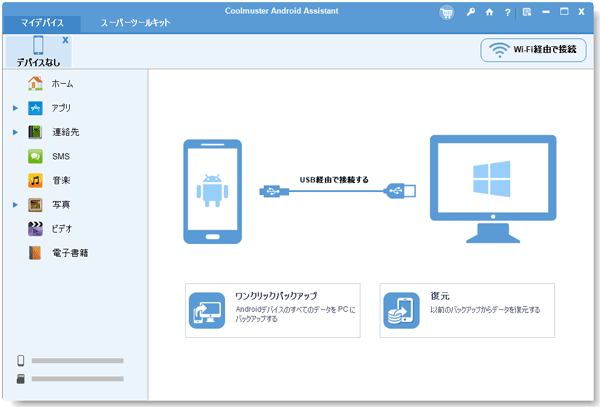
ステップ 4. 携帯電話でアプリを実行します。アプリのメインページの右上にある QR コード スキャナーを開いてください。次に、QR コードをスキャンすると、Samsung 携帯電話をコンピュータにワイヤレスで接続できます。
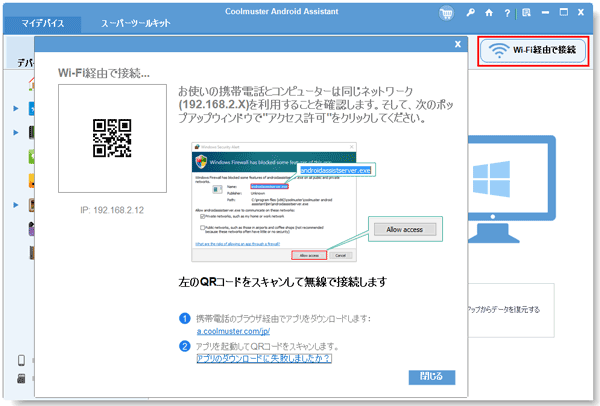
ステップ 5. 電話が正常に検出されたら、プログラムのメインページに入ることができます。 Samsung 携帯電話上のすべてのデータは、左側のパネルのフォルダーに分類されます。

ステップ6. フォルダに移動して転送したいアイテムを選択し、「エクスポート」をクリックしてファイルをコンピュータに転送してください。

さらに、上部のメニューバーにある「スーパーツールキット」をクリックし、「バックアップ」をタップして、Samsung のすべてのデータをワンクリックでコンピュータに転送することもできます。

こちらもお読みください:
Galaxy S9/S9+ に切り替える: 古い Samsung から Galaxy S9/S9 Plus にデータを転送する方法
多くのアプリケーションは、ユーザーがWi-Fi を使用して Samsung ファイルを無料で転送できます。ワイヤレス データ転送により、どこにいても友人とファイルを共有できます。デバイスの電源を入れたままにし、Samsung 製携帯電話を安定した Wi-Fi ネットワークに接続するだけです。リアルタイム共有も簡単に行えます。
1.サムスンスマートスイッチ
Samsung は、ユーザーがファイルを簡単に転送できるようにするSmart Switchを開発しました。この無料アプリは、Android、iOS、Blackberry、および Windows Phone をサポートしています。携帯電話のスキャンには 15 分ほどかかる場合があります。このアプリを使用すると、Wi-Fi または USB ケーブルを使用して Samsung ファイルを転送できます。さらに、Smart Switch を使用すると、Samsung から携帯電話やコンピュータにデータを転送できます。
Wi-Fi 接続には Android 4.0 以降、有線転送には Android 4.3 以降が必要であることに注意してください。このアプリはGalaxy S9/S8/S7/Note9/Note8にインストールされているため、これらの携帯電話を使用している場合はダウンロードする必要はありません。 [設定] > [バックアップとリセット/クラウドとアカウント] > [Smart Switch] を開くことができます。
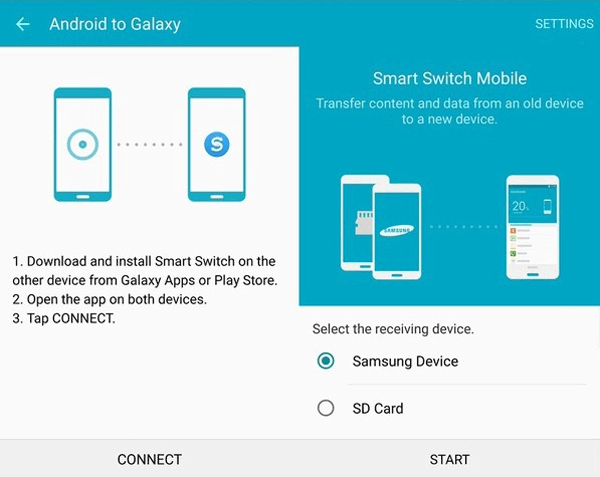
2. Samsung Wi-Fi転送
Samsung は、ユーザーが Samsung デバイスとコンピュータ間でファイルを転送できるように独自のWi-Fi Transfer をリリースしました。 Samsung をコンピュータに接続してファイルを交換するには、USB ケーブルは必要ありませんが、安定した Wi-Fi ネットワークが必要です。ただし、 PC版はWindows 10のみで動作し、Windows 7/8/8.1からアップグレードしたOSでは動作しません。
Samsung デバイスと Windows 10 以外の OS の間でファイルを転送するには、依然として技術的な障害があります。幸いなことに、パート 1で説明したプロフェッショナルなSamsung 用 Wi-Fi ファイル転送- Samsung メッセージ バックアップを使用すると、この恥ずかしさを完全に取り除くことができます。
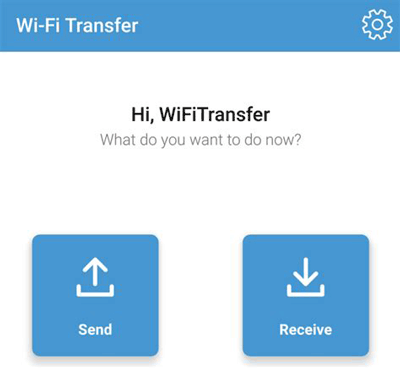
3. シェアする
SHAREit は、Windows、Mac、Windows Phone、Android、iOS を含むマルチプラットフォームで使用できる無料アプリです。 Samsung Wi-Fi Transfer とは異なり、このアプリを使用すると、Samsung ファイルをコンピュータに安全かつ迅速に転送できます。転送プロセスに関与するデバイスは、同じワイヤレス ネットワークに接続する必要があります。
Windows Phone で作成されたホットスポットではデータを転送できないことに注意してください。
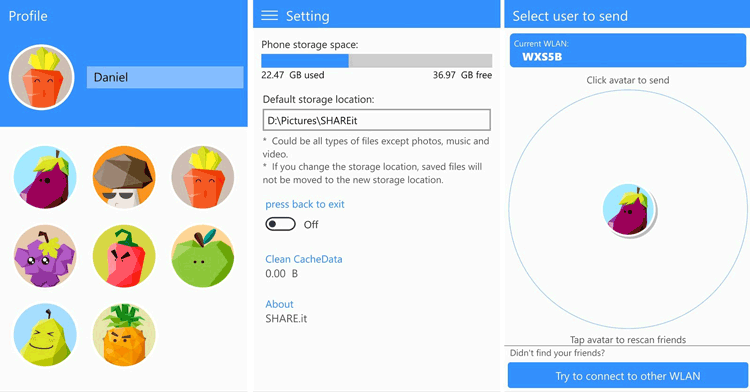
4.エアドロイド
Airdroid は、Windows、Mac、Android、iOS、Web などのマルチプラットフォームをサポートしています。これは、ユーザーがマウスをクリックしてワイヤレスでファイルを転送したり、コンピューターから Android デバイスをリモート制御したり、コンピューターで SMS や連絡先を管理したり、通話を受け入れたり拒否したりするための便利なアシスタントです。
さらに、Samsung の携帯電話やタブレットのバックアップと復元にも使用できます。 Google アカウントと同様に、 Web 用 Airdroidから Samsung スマートフォンを見つけることができます。
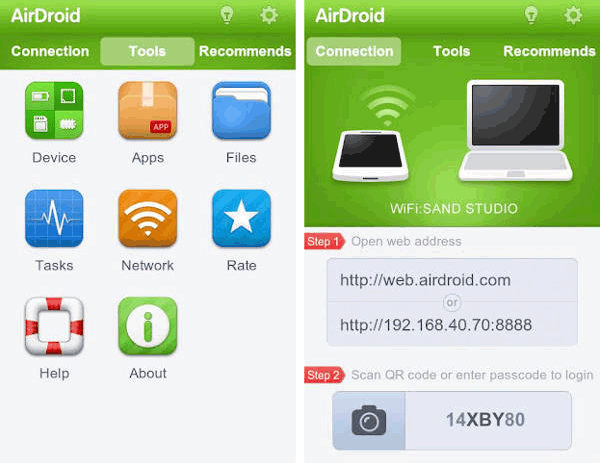
5. クラウドサービス
一部のアプリでは、ユーザーがファイルを保存するための無料のクラウド サービスを提供しています。これらのアプリを使用すると、Samsung ファイルをクラウド ストレージに移動し、友達と共有できます。 Samsung 携帯電話を安定したネットワークに接続するだけで、どこにでもファイルを転送できます。
Samsung Cloud 、 Google Drive 、 Dropboxなどのクラウド サービスを使用した Wi-Fi ファイル転送を使用して、Samsung 携帯電話を同期および復元することもできます。
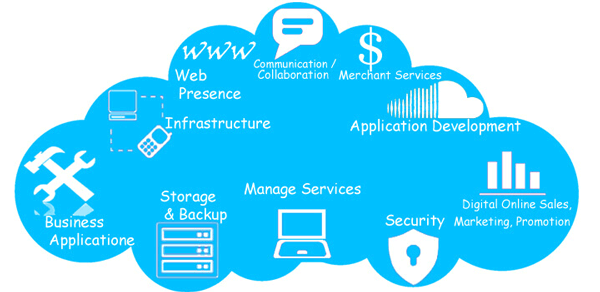
関連記事:
Samsung 携帯電話とコンピュータ間でファイルを転送する方法?
Kies を使用した Samsung Galaxy のバックアップと復元
Samsung 携帯電話のバックアップと復元のためのワンストップ ソリューション
Samsung データ転送 - Samsung から別のスマート デバイスにデータを転送するには?
Copyright © samsung-messages-backup.com All Rights Reserved.